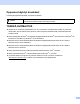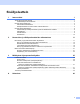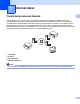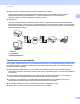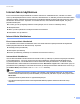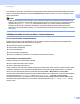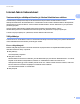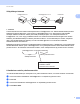Internet-faksi- ja Faksaa palvelimelle -toiminnot VERKKOKÄYTTÄJÄN OPAS MFC-9460CDN MFC-9465CDN MFC-9560CDW Perustietoja verkosta ja Brother-laitteesi monipuolisista verkkoominaisuuksista on julkaisuissa Verkkokäyttäjän opas ja Verkkosanasto. Voit ladata uusimman oppaan Brother Solutions Center sivustosta osoitteesta http://solutions.brother.com/.
Oppaassa käytetyt kuvakkeet Tässä käyttöoppaassa käytetään seuraavia kuvakkeita: Vinkki Vinkki kertoo, miten toimia tietyissä tilanteissa, tai antaa vinkin siitä, miten valittu toiminto toimii yhdessä muiden toimintojen kanssa. TÄRKEÄ HUOMAUTUS Tämä tuote on hyväksytty käytettäväksi vain sen ostomaassa. Älä käytä tätä tuotetta sen ostomaan ulkopuolella, sillä se saattaa rikkoa kyseisen maan langatonta tietoliikennettä ja sähköturvallisuutta koskevia lakeja.
Sisällysluettelo 1 Internet-faksi 1 Yleisiä tietoja Internet-faksista ...................................................................................................................1 Tärkeitä tietoja Internet-faksista ..........................................................................................................2 Internet-faksin käyttäminen........................................................................................................................3 Internet-faksin lähettäminen .
1 Internet-faksi 1 1 Yleisiä tietoja Internet-faksista 1 Internet-faksitoiminnon (IFAX) avulla voit lähettää ja vastaanottaa asiakirjoja käyttämällä Internetiä kuljetusväylänä. Asiakirjat siirretään sähköpostiviesteissä TIFF-F-liitetiedostoina. Näin myös tietokoneet voivat lähettää ja vastaanottaa Internet-faksiviestejä, jos tietokoneessa on sovellus, jolla voidaan luoda ja tarkastella TIFF-F-tiedostoja. Voit käyttää mitä tahansa TIFF-F-katselusovellusta.
Internet-faksi Vastaanotettujen sähköpostiviestien ja faksien lähettäminen edelleen Vastaanotettuja sähköpostiviestejä tai tavallisia faksiviestejä voidaan lähettää edelleen toiseen sähköpostiosoitteeseen tai faksilaitteeseen. Jos haluat lisätietoja, katso Vastaanotettujen sähköpostiviestien ja faksien lähettäminen edelleen sivulla 6. 1 Välityslähetys Jos haluat faksata asiakirjan esimerkiksi toiseen maahan, välityslähetystoimintoa käyttämällä säästät tiedonsiirtomaksuissa.
Internet-faksi Internet-faksin käyttäminen 1 1 Ennen Internet-faksin käyttämistä Brother-laitteen asetukset on määritettävä siten, että laite voi viestiä verkon ja sähköpostipalvelimen kanssa. Varmista, että laitteeseen on määritetty seuraavat asetukset. Nämä asetukset voidaan määrittää ohjauspaneelissa tai käyttämällä WWW-pohjaista hallintaa tai Remote Setuptai BRAdmin Professional 3 -ohjelmaa. Jos et tiedä varmasti, mitä näistä kannattaa käyttää, ota yhteys järjestelmänvalvojaan.
Internet-faksi Kun asiakirja on skannattu, se lähetetään automaattisesti vastaanottavalle Internet-faksille SMTP-palvelimen kautta. Voit peruuttaa lähetyksen painamalla Stop/Exit skannauksen aikana. Kun siirto on päättynyt, laite palaa valmiustilaan. 1 Vinkki Jotkin sähköpostipalvelimet eivät salli suurten sähköpostiasiakirjojen lähettämistä (järjestelmänvalvoja asettaa usein rajoituksen suurimmalle sähköpostiviestin koolle).
Internet-faksi Vinkki • Jos laitteessa ei ole paperia tietoja vastaanotettaessa, vastaanotetut tiedot säilyvät laitteen muistissa. Nämä tiedot tulostuvat automaattisesti, kun laitteeseen lisätään paperia. 1 • Jos vastaanotettu viesti ei ole vain teksti -muodossa tai jos liitetiedosto ei ole TIFF-F-muodossa, laite tulostaa seuraavan virheilmoituksen: ”LIITETIEDOSTON MUOTOA EI TUETA TIEDOSTON NIMI:XXXXXX.doc”.
Internet-faksi Internet-faksin lisäasetukset 1 1 Vastaanotettujen sähköpostiviestien ja faksien lähettäminen edelleen 1 Vastaanotettuja sähköpostiviestejä tai tavallisia faksiviestejä voidaan lähettää edelleen toiseen sähköpostiosoitteeseen tai faksilaitteeseen. Vastaanotetut viestit voidaan lähettää edelleen sähköpostitse tietokoneeseen tai Internet-faksiin. Viestit voidaan lähettää edelleen toiseen laitteeseen myös perinteisiä puhelinlinjoja pitkin.
Internet-faksi Välityslähetys laitteesta 1 FAX@brother.com UKFAX@brother.co.uk 123456789 1 1 UKFAX@brother.co.uk(fax#123456789) 1 Internet Tässä esimerkissä oman laitteesi sähköpostiosoite on FAX@brother.com. Haluat lähettää asiakirjan tästä laitteesta Englantiin laitteeseen, jonka osoite on UKFAX@brother.co.uk. Jälkimmäinen laite lähettää asiakirjan edelleen tavalliseen faksiin perinteistä puhelinlinjaa pitkin. Jos sähköpostiosoitteesi on FAX@brother.com, sinun täytyy määrittää brother.
Internet-faksi Välityslähetys tietokoneesta 1 UKFAX@brother.co.uk 1 123456789 1 UKFAX@brother.co.uk(fax#123456789) 1 Internet Voit myös lähettää sähköpostiviestin tietokoneesta ja edelleen tavalliseen faksilaitteeseen. Välitetyn sähköpostiviestin vastaanottavan faksilaitteen puhelinnumeron antamistapa vaihtelee sen mukaan, mikä sähköpostiohjelma on käytössä.
Internet-faksi Vahvistusviesti 1 Lähetyksen vahvistusviesti tukee kahta erillistä toimintoa. Lähetyksen vahvistusviestillä voidaan pyytää vastaanottavalta asemalta Internet-faksin tai sähköpostiviestin vastaanoton ja käsittelyn vahvistava viesti. Vastaanoton vahvistusviestillä voidaan lähettää lähettävälle asemalle oletusmuotoinen raportti, kun Internetfaksi tai sähköposti on vastaanotettu ja käsitelty virheittä. Tämän toiminnon käyttäminen edellyttää, että Vahvistus-asetus on määritetty As.sähköp.
Internet-faksi Vinkki Jotta lähetyksen vahvistusviestin vastaanottaminen onnistuisi, määritä seuraavat asetukset. 1 • Lähettäjä • Ota ilmoitus käyttöön viestin lähetysasetuksissa. • Valitse sähköpostin vastaanottoasetuksissa tunnisteasetukseksi Kaikki tai Aihe+Lähettäjä+Vastaanottaja. • Vastaanottaja • Ota ilmoitus käyttöön sähköpostin vastaanottoasetuksissa.
2 Numeroiden ja sähköpostiosoitteiden tallentaminen 2 Laitetta voidaan käyttää faksina Internet-faksiohjelmiston asentamisen jälkeen. Ohjeet ovat oppaissa Käyttöopas ja Laajempi käyttöopas. Tässä luvussa kuvataan joitakin Internet-faksaukseen soveltuvan laitteen toimintoja. Pikavalinta- ja lyhytvalintanumeroiden käyttäminen 2 2 Voit määrittää laitteeseen seuraavat helppokäyttötoiminnot: pikavalinta, lyhytvalinta ja faksien sekä Internetfaksien sarjalähetykset ryhmille.
Numeroiden ja sähköpostiosoitteiden tallentaminen Pika- ja lyhytvalintanumeroiden tallennusvaihtoehdot 2 Seuraavassa kaaviossa on esitetty kullekin pika- ja lyhytvalintanumerolle käytettävissä olevat asetukset. Kun tallennat numeron tai sähköpostiosoitteen, nestekidenäyttö opastaa valitsemaan kussakin vaiheessa tarvittavat asetukset.
Numeroiden ja sähköpostiosoitteiden tallentaminen Pikavalintanumeroiden tallentaminen 2 Laitteessa on 8 pikavalintanäppäintä, joihin voidaan tallentaa 16 faksi- tai puhelinnumeroa tai sähköpostiosoitetta automaattista valintaa varten. Voit valita numerot 9–16 pitämällä Shift-painikkeen painettuna ja painamalla samalla pikavalintanäppäintä. 2 a Paina pikavalintanäppäintä, johon haluat tallentaa numeron tai sähköpostiosoitteen.
Numeroiden ja sähköpostiosoitteiden tallentaminen e Tee jokin seuraavista: Jos haluat tallentaa faksin tai skannauksen erottelutarkkuuden numeron tai sähköpostiosoitteen mukana, siirry oikeaan vaiheeseen seuraavan taulukon mukaisesti: Jos et halua muuttaa oletusarvoista erottelutarkkuutta, paina OK ja siirry vaiheeseen l. Vaiheessa b valittu asetus 2 Siirry vaiheeseen Faksi/Puhelin f IFAX g Läh. väri PDF Läh. väri JPG h Läh. väri XPS Läh. harmaa PDF Läh. harmaa JPG i Läh. harmaa XPS Läh.
Numeroiden ja sähköpostiosoitteiden tallentaminen j Valitse Erott. 200 dpi tai Er. 200x100 dpi painamalla a tai b. Paina OK. Jos valitsit vaihtoehdon Läh. M/V PDF, siirry vaiheeseen k. Jos valitsit vaihtoehdon Läh. M/V TIFF, siirry vaiheeseen l. k 2 Valitse PDF-tyyppi: PDF, PDF-tyyp. PDF/A, PDF-tyyppi SPDF tai PDF-tyyp. SiPDF painamalla a tai b. Paina OK ja siirry vaiheeseen l.
Numeroiden ja sähköpostiosoitteiden tallentaminen Lyhytvalintanumeroiden tallentaminen 2 Voit tallentaa usein käyttämiäsi numeroita lyhytvalintanumeroiksi niin, että voit valita numeron painamalla vain muutamaa näppäintä (a Speed Dial, kolminumeroinen sarja ja Mono Start tai Colour Start). Laitteeseen voi tallentaa 300 lyhytvalintanumeroa (001–300). 2 a Paina a Speed Dial ja anna kolminumeroinen lyhytvalintapaikka (001–300).
Numeroiden ja sähköpostiosoitteiden tallentaminen e Tee jokin seuraavista: Jos haluat tallentaa faksin tai skannauksen erottelutarkkuuden numeron tai sähköpostiosoitteen mukana, siirry oikeaan vaiheeseen seuraavan taulukon mukaisesti: Jos et halua muuttaa oletusarvoista erottelutarkkuutta, paina OK ja siirry vaiheeseen l. Vaiheessa b valittu asetus 2 Siirry vaiheeseen Faksi/Puhelin f IFAX g Läh. väri PDF Läh. väri JPG h Läh. väri XPS Läh. harmaa PDF Läh. harmaa JPG i Läh. harmaa XPS Läh.
Numeroiden ja sähköpostiosoitteiden tallentaminen j Valitse Erott. 200 dpi tai Er. 200x100 dpi painamalla a tai b. Paina OK. Jos valitsit vaihtoehdon Läh. M/V PDF, siirry vaiheeseen k. Jos valitsit vaihtoehdon Läh. M/V TIFF, siirry vaiheeseen l. k 2 Valitse PDF-tyyppi: PDF, PDF-tyyp. PDF/A, PDF-tyyppi SPDF tai PDF-tyyp. SiPDF painamalla a tai b. Paina OK ja siirry vaiheeseen l.
Numeroiden ja sähköpostiosoitteiden tallentaminen Pika- ja lyhytvalintanumeroiden muuttaminen tai poistaminen 2 Voit muuttaa jo tallennettua pika- tai lyhytvalintanumeroa tai poistaa sen. Nestekidenäytössä näkyy nimi, numero tai sähköpostiosoite. Jos numerolla on ajastettu tehtävä, kuten viivästynyt faksi tai faksin edelleenlähetysnumero, näkyviin tulee sanoma. a 2 Tee jokin seuraavista: Jos haluat muuttaa tallennettua pikavalintanumeroa tai poistaa sen, paina Menu, 2, 3, 1.
Numeroiden ja sähköpostiosoitteiden tallentaminen g Valitse Faxerot.:Norm., Faxerot.:Hieno, Faxerot:E.hieno tai Faxerot.:Valok. painamalla a tai b. Paina OK ja siirry vaiheeseen m. h Valitse Faxerot.:Norm., Faxerot.:Hieno tai Faxerot.:Valok. painamalla a tai b. Paina OK ja siirry vaiheeseen m. i Valitse Erott. 100 dpi, Erott. 200 dpi, Erott. 300 dpi tai Erott. 600 dpi painamalla a tai b. Paina OK. 2 Jos valitsit vaihtoehdon Läh. väri PDF, siirry vaiheeseen l. Jos valitsit vaihtoehdon Läh.
Numeroiden ja sähköpostiosoitteiden tallentaminen Muita numeroiden tallennustapoja 2 Ryhmien määrittäminen sarjalähetystä varten 2 2 Jos lähetät usein saman faksin useaan faksinumeroon, voit määrittää ryhmän. Ryhmät tallennetaan pikavalintanäppäimeen tai lyhytvalintanumeroon. Kullakin ryhmällä on oma pikavalintanäppäimensä tai lyhytvalintapaikkansa.
Numeroiden ja sähköpostiosoitteiden tallentaminen g Tee jokin seuraavista: Kirjoita nimi valintanäppäimillä (enintään 15 merkkiä). (Saat lisätietoja tekstin kirjoittamisesta kohdasta Käyttöopas.) Paina OK. 2 Jos haluat tallentaa ryhmän ilman nimeä, paina OK. h Määritä erottelutarkkuus ryhmän tietojen mukana seuraavassa vaiheessa (katso seuraavaa taulukkoa). Vaiheessa d valittu asetus Faksi/IFAX Siirry vaiheeseen i Läh. väri PDF Läh. väri JPG j Läh. väri XPS Läh. harmaa PDF Läh.
Numeroiden ja sähköpostiosoitteiden tallentaminen l Valitse Erott. 200 dpi tai Er. 200x100 dpi painamalla a tai b. Paina OK. Jos valitsit vaihtoehdon Läh. M/V PDF, siirry vaiheeseen m. Jos valitsit vaihtoehdon Läh. M/V TIFF, siirry vaiheeseen n. m 2 Valitse PDF-tyyppi: PDF, PDF-tyyp. PDF/A, PDF-tyyppi SPDF tai PDF-tyyp. SiPDF painamalla a tai b. Paina OK ja siirry vaiheeseen n.
Numeroiden ja sähköpostiosoitteiden tallentaminen Sarjalähetys (vain mustavalkoinen) 2 Voit lähettää saman faksiviestin useaan kohteeseen sarjalähetyksenä. Voit sisällyttää samaan sarjalähetykseen ryhmiä, pikavalinta- ja lyhytvalintanumeroita sekä enintään 50 manuaalisesti valittua numeroa. 2 Sarjalähetyksessä voi olla enintään 366 eri numeroa tai sähköpostiosoitetta.
3 Määritykset ohjauspaneelia käyttäen 3 E-mail/IFAX-valikko 3 Ohjauspaneelin Sähköp./IFAX-valikon vaihtoehtojen avulla voit määrittää Brother-laitteen asetukset verkkoyhteyttä varten. (Lisätietoja ohjauspaneelin käytöstä on oppaassa Käyttöopas.) Paina Menu ja valitse sitten Verkko painamalla a tai b. Valitse Sähköp./IFAX painamalla a tai b. Valitse valikko, jonka asetuksia haluat määrittää. (Jos haluat lisätietoja valikosta, katso Toiminnot ja tehdasasetukset sivulla 34.
Määritykset ohjauspaneelia käyttäen SMTP SSL/TLS Valitse laitteen ja SMTP-palvelimen välillä käytettävä salausmenetelmä. Varmenteen tarkistus Voit ottaa laitteen ja SMTP-palvelimen välisen suojausvarmenteen käyttöön tai poistaa sen käytöstä. Vinkki Lisätietoja suojausvarmenteesta on oppaan Verkkokäyttäjän opas kohdassa Suojaustoiminnot. 3 3 POP3 POP3-palvelin Tässä kentässä näkyy Brother-laitteen käyttämä POP3-palvelimen (saapuvan sähköpostin palvelimen) solmun nimi tai IP-osoite.
Määritykset ohjauspaneelia käyttäen Sähköpostin vastaanottoasetukset 3 Automaattinen pollaus Jos arvoksi on määritetty Kyllä, laite tarkistaa automaattisesti, onko POP3-palvelimella uusia viestejä. 3 Tarkistusväli 3 Määrittää, kuinka usein tarkistetaan, onko POP3-palvelimella uusia viestejä (oletusarvo on 10min). 3 Tunniste Tämän valinnan avulla tulostetaan sähköpostiviestin tunnistetiedot, kun vastaanotettu viesti tulostetaan.
Määritykset ohjauspaneelia käyttäen Viestin lähetysasetukset 3 Lähettäjä Aihe Tässä kentässä näkyy Brother-laitteesta tietokoneelle lähetettyihin Internet-faksi-tietoihin liitetty aihe (oletusarvo on ”Internet faksaus”). 3 Kokorajoitus Jotkin sähköpostipalvelimet eivät salli suurten sähköpostiasiakirjojen lähettämistä (järjestelmänvalvoja asettaa usein rajoituksen suurimmalle sähköpostiviestin koolle).
Määritykset ohjauspaneelia käyttäen Skannaus sähköpostiin (sähköpostipalvelin) 3 Skannaamalla sähköpostiin (sähköpostipalvelin) voit skannata mustavalkoisia ja värillisiä asiakirjoja ja lähettää ne laitteesta suoraan sähköpostiosoitteeseen. Valitse mustavalkoisille asiakirjoille PDF, PDF/A, Secure PDF, Allekirjoitettu PDF tai TIFF ja värillisille tai harmaille asiakirjoille PDF, PDF/A, Secure PDF, Allekirjoitettu PDF, XPS tai JPEG.
Määritykset ohjauspaneelia käyttäen Vinkki • PDF/A on PDF-tiedostomuoto, joka on tarkoitettu pitkäaikaiseen arkistointiin. Se sisältää kaikki tarvittavat tiedot, joiden perusteella asiakirja voidaan tulostaa uudelleen pitkäaikaisen säilytyksen jälkeen. • Jos valitset vaihtoehdon Suojattu PDF, laite pyytää antamaan 4-numeroisen salasanan numeroilla 0– 9 ennen skannauksen aloittamista. • Jos valitset vaihtoehdon Allekirj. PDF, sinun täytyy asentaa laitteeseen varmenne WWW-pohjaista hallintaa käyttämällä.
Määritykset ohjauspaneelia käyttäen Uuden oletustiedostokoon määrittäminen (Skannaus sähköpostiin (sähköpostipalvelin)) 3 Voit määrittää tiedostokoolle oman oletusasetuksen. Jos haluat laadukkaan skannausjäljen, valitse suuri tiedostokoko. Valitse normaalille skannausjäljelle pieni tiedostokoko. a b c d e f Paina Menu, 1. 3 Valitse Asiak. skann. painamalla a tai b. Paina OK. Valitse Tiedostokoko painamalla a tai b. Paina OK. Valitse 1.Väri tai 2.Harmaa painamalla a tai b. Paina OK.
Määritykset ohjauspaneelia käyttäen Faksaa palvelimelle 3 Faksaa palvelimelle -toiminnon avulla laite voi skannata asiakirjan ja lähettää sen verkon ylitse erilliselle faksipalvelimelle. Tämän jälkeen asiakirja lähetetään palvelimelta faksitietoina kohdefaksilaitteeseen tavallisia puhelinlinjoja pitkin. Jos Faksaa palvelimelle -toiminnon arvoksi on asetettu Käytössä, kaikki laitteelta lähtevät automaattiset faksilähetykset lähetetään palvelimelle edelleen faksina lähettämistä varten.
Määritykset ohjauspaneelia käyttäen Faksaa palvelimelle -toiminnon ottaminen käyttöön 3 Voit tallentaa faksipalvelimen tarvitsemat etu- ja jälkiliitetiedot laitteelle. a b Paina Menu. c Valitse Fax -> palvel. painamalla a tai b. Paina OK. d Valitse Käytössä painamalla a tai b. Paina OK. e Valitse Etuliite painamalla a tai b. Paina OK. f g h Anna etuliite valintanäppäimillä. i j k Anna jälkiliite valintanäppäimillä. Valitse Verkko painamalla a tai b. Paina OK. 3 Paina OK.
Määritykset ohjauspaneelia käyttäen Toiminnot ja tehdasasetukset 3 Tehdasasetukset on merkitty lihavoituina ja tähdellä. Päävalikko Alivalikko Valikon asetukset Vaihtoehdot 2.Faksaus 3.Osoitteisto 1.Pikavalinta — 2.Lyhytvalinta — 3.Luo ryhmiä — Tallentaa enintään 16 pikavalintanumeroa. 3 Tallentaa enintään 300 lyhytvalintanumeroa. Määrittää enintään 20 ryhmänumeroa sarjalähetyksiin.
Määritykset ohjauspaneelia käyttäen Päävalikko Alivalikko Valikon asetukset Vaihtoehdot 7.Verkko 5.Sähköp./IFAX 1.S-postiosoite — — (MFC-9460CDN ja MFC-9465CDN) 1.SMTP-palvelin Nimi (enintään 64 merkkiä) 2.Määr. palvelin 1.SMTP Nimi (enintään 60 merkkiä) IP-osoite 3.Sähköp./IFAX (MFC-9560CDW) [000-255].[000-255].[000-255].[000-255] 2.SMPT-portti 00025* [00001-65535] 3.Lupa SMTP Ei olemassa* SMTP-LUPA POP enn.SMTP 4.SMTP SSL/TLS Ei mitään*/SSL/TLS 5.Vahv. varmenne Kyllä/Ei* 2.POP3 1.
Määritykset ohjauspaneelia käyttäen Päävalikko Alivalikko Valikon asetukset Vaihtoehdot 7.Verkko 5.Sähköp./IFAX 3.As.sähköp.vast 1.Auto pollaus Kyllä* (Jatkuu) (MFC-9460CDN ja MFC-9465CDN) Ei 3.Sähköp./IFAX 3 (MFC-9560CDW) (Jatkuu) 2.Poll. tiheys 10min* (01min - 60min) 3.Otsikko Kaikki Aihe+Läh.+Vast. Ei mitään* 4.Poista virhev. Kyllä* Ei 5.Vahvistus Kyllä MDN Ei* 4.As.sähköp.läh. 1.Aihe 2.Kokorajoitus (Enintään 40 merkkiä) Kyllä Ei* 3.Vahvistus Kyllä Ei* 5.Edel.lähet.as. 1.
Määritykset ohjauspaneelia käyttäen Päävalikko Alivalikko 7.Verkko 6.Skann. sähköp. — Väri 100 dpi* (Jatkuu) (MFC-9460CDN ja MFC-9465CDN) Väri 200 dpi 4.Skann. sähköp. (MFC-9560CDW) Valikon asetukset Vaihtoehdot Väri 300 dpi Väri 600 dpi Harmaa 100 dpi Harmaa 200 dpi Harmaa 300 dpi M/V 200 dpi M/V 200x100 dpi (Jos valitset Värivaihtoehdon) PDF* PDF/A Suojattu PDF 3 Allekirj. PDF JPEG XPS (Jos valitset Harmaavaihtoehdon) PDF* PDF/A Suojattu PDF Allekirj.
Määritykset ohjauspaneelia käyttäen Päävalikko Alivalikko 7.Verkko 7.Skann. FTP:hen — Väri 100 dpi* (Jatkuu) (MFC-9460CDN ja MFC-9465CDN) Väri 200 dpi 5.Skann. FTP:hen (MFC-9560CDW) Valikon asetukset Vaihtoehdot Väri 300 dpi Väri 600 dpi Harmaa 100 dpi Harmaa 200 dpi Harmaa 300 dpi M/V 200 dpi M/V 200x100 dpi (Jos valitset Värivaihtoehdon) PDF* PDF/A Suojattu PDF 3 Allekirj. PDF JPEG XPS (Jos valitset Harmaavaihtoehdon) PDF* PDF/A Suojattu PDF Allekirj.
Määritykset ohjauspaneelia käyttäen Päävalikko Alivalikko Valikon asetukset Vaihtoehdot 7.Verkko 8.Skan. verkkoon — Väri 100 dpi* (Jatkuu) (MFC-9460CDN ja MFC-9465CDN) Väri 200 dpi Väri 300 dpi Väri 600 dpi 6.Skan. verkkoon Harmaa 100 dpi (MFC-9560CDW) Harmaa 200 dpi Harmaa 300 dpi M/V 200 dpi M/V 200x100 dpi (Jos valitset Värivaihtoehdon) PDF* PDF/A Suojattu PDF 3 Allekirj. PDF JPEG XPS (Jos valitset Harmaavaihtoehdon) PDF* PDF/A Suojattu PDF Allekirj.
A Hakemisto F Faksaa palvelimelle .................................................. 32 Faksi, itsenäinen lähettäminen sarjalähetys ......................................................... 24 L A Lyhytvalinta muuttaminen .......................................................... 19 määrittäminen ........................................................ 16 P Pikanumerot .............................................................. 13 lyhytvalinta mukautettu skannausprofiili ............................